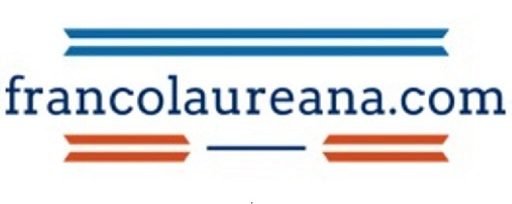Come automatizzare i flussi di lavoro in ufficio con zapier
La maggior parte del tempo che i dipendenti passano in ufficio è dedicato a compiti ripetitivi e monotoni, ad esempio controllare sempre le stesse email o aprire mese dopo mese lo stesso file. Se stiamo cercando di automatizzare il nostro lavoro in ufficio, ecco una soluzione che può essere molto utile. Zapier è un’applicazione che permette di scambiare dati tra applicazioni diverse. In questo articolo vedremo come automatizzare i flussi di lavoro in ufficio.
Cosa è Zapier
Zapier è un’applicazione che consente agli utenti di automatizzare i propri flussi di lavoro. In altre parole, Zapier consente agli utenti di collegare diverse applicazioni tra loro per automatizzare i processi. Ad esempio, è possibile utilizzare Zapier per collegare Google Calendar e Gmail in modo da creare automaticamente eventi in Calendar quando si ricevono email da Gmail che contengono determinate parole chiave.
Quali flussi di lavoro è possibile automatizzare in ufficio
In generale, qualsiasi attività ripetitiva che richiede l’interazione con uno o più software può essere automatizzata. Ciò significa che è possibile impostare delle azioni che verranno eseguite in automatico ogni volta che si verificano determinate condizioni.
Alcuni esempi di flussi di lavoro che è possibile automatizzare sono:
– La creazione di una nuova riga in un foglio di calcolo ogni volta che viene ricevuto un file da un cliente;
– L’invio di una notifica via e-mail o SMS quando viene aggiornato un foglio di calcolo;
– L’aggiornamento automatico dei prezzi di prodotti e servizi in base a dati provenienti da fonti esterne;
– La generazione automatica di report e statistiche su base periodica.
Come salvare gli allegati di Gmail su Google Drive
Partiamo dal presupposto che già si utilizza Gmail e Google Drive. Se non è così, prima di procedere, si deve creare un account Gmail e installare l’app Google Drive sul proprio computer.
Una volta che si hanno a disposizione gli account necessari, occorre seguire questi passaggi per salvare gli allegati di Gmail su Google Drive:
1. Accedere al sito web di Zapier e creare un account gratuito;
2. Cliccare su ‘Make a ZAP!’ nella barra laterale sinistra;
3. Scegliere ‘Gmail’ come ‘Trigger app’;
4. Verrà chiesto di autorizzare Zapier ad accedere al proprio account Gmail. Fare clic su ‘OK’;
5. Scegliere l’azione che si desidera eseguire quando si verifica il trigger (in questo caso, scegliamo ‘Save Attachment’);
6. Cliccare su ‘Continue’;
7. Scegliere ‘Google Drive’ come ‘Action App’;
8. Verrà chiesto di autorizzare Zapier ad accedere al proprio account Google Drive. Cliccare su ‘OK’;
9. Scegliere l’azione che si desidera eseguire (in questo caso, scegliamo ‘Upload File’);
10. Cliccare su ‘Continue’;
11. Compilare i campi richiesti nella schermata seguente. Si potrebbe anche testare il flusso di lavoro prima di attivarlo definitivamente;
12. Cliccare su ‘Finish’;
13. Il flusso di lavoro è ora attivo e funzionante!